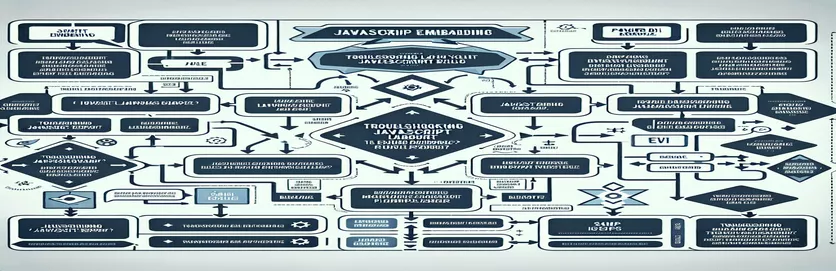Sự cố tương thích với Safari khi nhúng báo cáo bố cục Power BI
Nhúng báo cáo Power BI vào ứng dụng web thông qua thư viện JavaScript là một yêu cầu điển hình đối với các hệ thống phân tích hiện tại. Tuy nhiên, không phải trình duyệt nào cũng thực hiện quá trình này một cách nhất quán, điều này có thể dẫn đến những sự cố không mong muốn. Một sự cố như vậy xảy ra khi cố gắng tích hợp báo cáo bố cục Power BI trong Safari thông qua thư viện powerbi-client và powerbi-report-authoring.
Mặc dù kết xuất bố cục hoạt động tốt trong các trình duyệt như Chrome nhưng các nhà phát triển đã báo cáo các sự cố cụ thể khi xử lý Safari. Vấn đề chính là báo cáo bố cục không hiển thị được vì hàm JavaScript quan trọng'report.layoutReport.render()' không được gọi theo yêu cầu. Mặc dù đã cập nhật lên phiên bản mới nhất của thư viện nhưng sự cố vẫn tiếp diễn.
Hơn nữa, tính năng nhúng báo cáo Power BI thông thường hoạt động trong Safari, làm tăng thêm mức độ mơ hồ khác. Sự cố dường như chỉ giới hạn ở việc nhúng báo cáo bố cục. Sự không khớp này cho thấy một vấn đề riêng biệt mà các nhà phát triển phải giải quyết, đặc biệt khi tạo các ứng dụng trên nhiều trình duyệt có phân tích nhúng.
Trong bài viết này, chúng ta sẽ xem xét nguồn gốc của vấn đề, các giải pháp thay thế và liệu có thể cung cấp giải pháp ổn định cho Safari hay không. Chúng ta cũng sẽ thảo luận về kiến trúc nhúng của Power BI khác nhau như thế nào giữa các trình duyệt và lý do Safari có thể hoạt động khác nhau.
| Yêu cầu | Ví dụ về sử dụng |
|---|---|
| navigator.userAgent.includes() | Lệnh này kiểm tra chuỗi tác nhân người dùng để xác định trình duyệt nào hiện đang được sử dụng. Trong trường hợp này, nó được sử dụng để xác định xem người dùng có đang sử dụng Safari hay không. Điều này giúp việc áp dụng các sửa đổi dành riêng cho trình duyệt trở nên dễ dàng hơn, đặc biệt là để giải quyết vấn đề kết xuất Power BI trong Safari. |
| report.layoutReport.render() | Hiển thị báo cáo bố cục. Lệnh này không hoạt động bình thường trên Safari, đó là lý do tại sao việc gỡ lỗi và khắc phục sự cố lại rất quan trọng. |
| report.addPage() | Lệnh này tự động tạo một trang mới trong báo cáo Power BI. Trong trường hợp này, trang mới được tạo bằng một mã định danh cụ thể, điều này rất quan trọng đối với các báo cáo bố cục yêu cầu tải nhiều trang câu chuyện. |
| report.layoutPage.setActive() | Đặt trang bố cục được chỉ định thành trang hiện hoạt trong báo cáo Power BI. Điều này rất quan trọng để đảm bảo rằng trang có bố cục chính xác được hiển thị, đặc biệt khi báo cáo chứa nhiều trang. |
| powerbi.embed() | Chèn báo cáo Power BI vào vùng chứa HTML cụ thể. Tính năng này hoạt động chính xác trên tất cả các trình duyệt, tuy nhiên Safari cần cài đặt thêm cho báo cáo bố cục. |
| powerbi.load() | Lệnh này tải báo cáo bố cục vào ứng dụng. Nó khác với powerbi.embed() ở chỗ nó chỉ dành riêng cho báo cáo bố cục. Tuy nhiên, chiến lược này không thành công trong Safari. |
| await report.getPages() | Truy xuất tất cả các trang từ báo cáo Power BI tích hợp. Lệnh này là cần thiết để đảm bảo rằng mã có thể xác định và thao tác chính xác với trang bố cục đang hoạt động. |
| express().post() | Lệnh Node.js này chấp nhận các yêu cầu POST. Trong trường hợp này, nó tự động cập nhật cài đặt Power BI cho Safari, cho phép thay đổi bố cục cụ thể tùy thuộc vào trình duyệt của người dùng. |
| chai.expect() | Lệnh này là một phần của thư viện thử nghiệm Chai và được sử dụng để đưa ra các xác nhận trong các bài kiểm tra đơn vị. Nó đảm bảo rằng các điều kiện cụ thể (chẳng hạn như hiển thị thành công) được đáp ứng chắc chắn, đặc biệt khi thử nghiệm trong các bối cảnh trình duyệt khác nhau. |
Tìm hiểu các vấn đề về kết xuất Safari và nhúng bố cục Power BI
Các tập lệnh hiển thị ở trên nhằm khắc phục một sự cố cụ thể: báo cáo bố cục Power BI không hiển thị chính xác trên Safari. Vấn đề chính là kết xuất() phương pháp báo cáo bố cục không được kích hoạt như dự định trong Safari, mặc dù nó hoạt động tốt trong Chrome. Điều này gây ra sự không nhất quán giữa các trình duyệt, có thể làm giảm trải nghiệm người dùng và chức năng phân tích. Tập lệnh đầu tiên chủ yếu sử dụng JavaScript giao diện người dùng để chèn báo cáo Power BI và phát hiện trình duyệt Safari. Bằng cách đó, chúng tôi có thể sử dụng logic có điều kiện để đảm bảo rằng báo cáo được xử lý khác trong Safari. Sử dụng navigator.userAgent thuộc tính, phương pháp này xác định thời điểm người dùng truy cập ứng dụng qua Safari, điều này rất quan trọng để áp dụng các thay đổi dành riêng cho trình duyệt.
report.layoutReport.render() là một lệnh quan trọng trong tình huống này vì nó hiển thị báo cáo bố cục Power BI. Vấn đề là chức năng này không kích hoạt trong Safari, mặc dù thực tế là phần còn lại của quy trình tải báo cáo hoạt động tốt. Hàm này là một phần của API Power BI JavaScript và đặc biệt được sử dụng cho các báo cáo bố cục, khiến nó trở thành tài nguyên quý giá để gỡ lỗi. Cấu trúc chờ không đồng bộ đảm bảo rằng mã chờ các trang của báo cáo tải đúng cách trước khi hiển thị bố cục. Tập lệnh cũng sử dụng tính năng xử lý lỗi, đặc biệt là trong Safari, để phát hiện và ghi lại các lỗi nhằm gỡ lỗi thêm.
Giải pháp phụ trợ trong Node.js được thiết kế để điều chỉnh linh hoạt cấu hình Power BI phụ thuộc vào trình duyệt. Bằng cách phát hiện chuỗi tác nhân người dùng trong các yêu cầu gửi đến, phần phụ trợ có thể cung cấp cho người dùng Safari cấu hình phù hợp. Phương pháp này hoạt động bằng cách đưa các tham số bố cục chính xác vào thiết lập nhúng để đảm bảo rằng báo cáo hiển thị chính xác trong Safari. Chúng tôi sử dụng Express.js làm khung máy chủ web để xử lý các yêu cầu POST nhằm nhúng báo cáo và thay đổi cấu hình cho phù hợp. Điều này rất quan trọng để đảm bảo rằng người dùng Safari nhận được bố cục báo cáo được định dạng chính xác mà không cần sự can thiệp thủ công từ giao diện người dùng.
Cuối cùng, khung thử nghiệm Mocha và Chai được sử dụng để tạo các thử nghiệm đơn vị cho tính năng nhúng Power BI. Những thử nghiệm này rất quan trọng để đảm bảo rằng giải pháp hoạt động bình thường trên nhiều trình duyệt và môi trường. Ví dụ: chúng tôi sử dụng thông số "isTrusted" để xác định xem báo cáo có hiển thị chính xác trong Chrome và không thành công trong Safari hay không. Phương pháp thử nghiệm này đảm bảo rằng mọi sai sót có thể xảy ra đều được xác định sớm trong quá trình phát triển, mang lại độ ổn định cao hơn khi phân phối chương trình trên nhiều trình duyệt.
Sự cố kết xuất Safari: Báo cáo bố cục Power BI không hiển thị
Cách tiếp cận 1: Giải pháp JavaScript giao diện người dùng với PowerBI-client và xử lý lỗi
// Solution using frontend JavaScript for Power BI report embedding with improved error handling// Ensure the required PowerBI libraries are imported before this scriptlet reportContainer = document.getElementById('reportContainer');let config = {type: 'report',id: '<REPORT_ID>',embedUrl: '<EMBED_URL>',accessToken: '<ACCESS_TOKEN>'};let report = powerbi.embed(reportContainer, config);// Handling layout report specifically for Safariif (navigator.userAgent.includes('Safari') && !navigator.userAgent.includes('Chrome')) {report.on('loaded', async function() {try {await report.addPage("story_pinned_" + currentStoryIdPin);const pages = await report.getPages();let activePage = pages.find(page => page.isActive);report.layoutPage = activePage;await report.layoutPage.setActive();report.layoutReport.render();} catch (error) {console.error("Layout rendering failed in Safari", error);}});} else {console.log('Running in a non-Safari browser');}
Phương pháp tiếp cận phụ trợ để xử lý sự cố kết xuất dành riêng cho Safari với Power BI
Cách tiếp cận 2: Giải pháp Node.js phụ trợ để điều chỉnh cấu hình nhúng Power BI cho Safari
// Backend solution using Node.js to dynamically adjust Power BI embed configuration based on the user agentconst express = require('express');const app = express();app.post('/embed-config', (req, res) => {const userAgent = req.headers['user-agent'];let config = {type: 'report',id: '<REPORT_ID>',embedUrl: '<EMBED_URL>',accessToken: '<ACCESS_TOKEN>'};if (userAgent.includes('Safari') && !userAgent.includes('Chrome')) {config.settings = { layout: { type: 'story' } }; // Adjusting layout for Safari}res.json(config);});app.listen(3000, () => {console.log('Server running on port 3000');});
Thử nghiệm đơn vị để nhúng bố cục Frontend Safari Power BI
Cách tiếp cận 3: Thử nghiệm đơn vị với Mocha và Chai cho chức năng nhúng giao diện người dùng
const chai = require('chai');const expect = chai.expect;describe('Power BI Layout Report Embedding', () => {it('should render layout report in Chrome', () => {const isRendered = report.layoutReport.render();expect(isRendered).to.be.true;});it('should not throw error in Safari', () => {try {report.layoutReport.render();} catch (error) {expect(error.isTrusted).to.be.false;}});});
Giải quyết vấn đề hiển thị dành riêng cho trình duyệt trong nhúng Power BI
Một thành phần thường bị bỏ qua khi tích hợp báo cáo Power BI là cách các trình duyệt khác nhau đọc và hiển thị báo cáo bố cục. Mặc dù Power BI hỗ trợ các API JavaScript phức tạp để nhúng và sửa đổi báo cáo, nhưng các trình duyệt như Safari có thể hoạt động không nhất quán do sự khác biệt trong công cụ kết xuất và cài đặt bảo mật. Vấn đề này đặc biệt rõ ràng trong các báo cáo bố cục của Power BI, trong đó Safari gặp khó khăn trong việc kích hoạt các chức năng hiển thị quan trọng, chẳng hạn như report.layoutReport.render().
Vấn đề này trở nên trầm trọng hơn do báo cáo bố cục khác với báo cáo Power BI thông thường như thế nào. Báo cáo bố cục thường có cấu trúc phức tạp, chẳng hạn như "câu chuyện" nhiều trang hoặc bố cục được ghim, làm phức tạp cách tải và hiển thị các trang. Ví dụ, các phương pháp như report.addPage() Và report.getPages() rất quan trọng để tải một số trang nhất định của báo cáo, tuy nhiên Safari không xử lý hiệu quả trong trường hợp này. Các nhà phát triển kết hợp các bố cục này phải đảm bảo rằng mã JavaScript của họ đủ mạnh để xử lý các lỗi cụ thể của trình duyệt, đồng thời cung cấp khả năng xử lý lỗi.
Trong thực tế, việc giải quyết vấn đề này đòi hỏi sự kết hợp của các thay đổi ở mặt trước và mặt sau, như được minh họa trong các ví dụ trước đó. Các tập lệnh phát hiện trình duyệt có thể được sử dụng để áp dụng các bản sửa lỗi nhưng việc tích hợp sâu hơn với các giải pháp phụ trợ (chẳng hạn như Node.js) sẽ cho phép cấu hình nhúng động. Điều này đảm bảo rằng báo cáo xuất hiện chính xác trên tất cả các trình duyệt trong khi vẫn tuân thủ các biện pháp thực hành tốt nhất về bảo mật và hiệu suất, khiến Power BI trở thành một công cụ hữu ích ngay cả trong bối cảnh nhiều trình duyệt.
Câu hỏi thường gặp về Kết xuất bố cục Power BI trong Safari
- Tại sao báo cáo bố cục hiển thị trong Chrome mà không hiển thị trong Safari?
- Safari diễn giải render() cách tiếp cận khác nhau, có thể liên quan đến bảo mật chặt chẽ hơn hoặc các công cụ kết xuất khác nhau.
- Làm cách nào để phát hiện xem người dùng có đang sử dụng Safari không?
- Để xác định Safari, hãy xác minh chuỗi tác nhân người dùng bằng navigator.userAgent.includes('Safari') trong mã JavaScript của bạn.
- Sự khác biệt giữa powerbi.embed() Và powerbi.load()?
- powerbi.embed() được sử dụng để nhúng báo cáo cơ bản, trong khi powerbi.load() được thiết kế để nhúng báo cáo bố cục.
- Làm cách nào tôi có thể sửa báo cáo bố cục Power BI không hiển thị trong Safari?
- các layout Tính năng trong thiết lập nhúng Power BI cho phép nhận dạng trình duyệt và các tùy chỉnh dành riêng cho Safari.
- Có giải pháp back-end nào để xử lý vấn đề này không?
- Có, bạn có thể tận dụng các công nghệ phụ trợ như Node.js để tự động thay đổi cấu hình nhúng Power BI cho người dùng Safari.
Suy nghĩ cuối cùng về việc giải quyết vấn đề kết xuất
Việc báo cáo bố cục Power BI không thể hiển thị trong Safari có thể ảnh hưởng nghiêm trọng đến khả năng tương thích giữa nhiều trình duyệt với các chương trình phân tích. Để cung cấp trải nghiệm người dùng nhất quán, nhà phát triển phải phát hiện các lỗi riêng của trình duyệt và triển khai các biện pháp khắc phục chuyên biệt, chẳng hạn như thay đổi cài đặt cấu hình hoặc đưa ra các phương pháp xử lý lỗi.
Báo cáo bố cục Power BI có thể được tạo chính xác trên tất cả các trình duyệt bằng cách kết hợp các phương pháp tiếp cận giao diện người dùng và phụ trợ, chẳng hạn như phát hiện trình duyệt và thay đổi cài đặt bố cục. Các chiến lược này đảm bảo rằng các báo cáo Power BI tích hợp liền mạch với các ứng dụng, đặc biệt là trong các môi trường như Safari, vốn có những trở ngại riêng.
Nguồn và tài liệu tham khảo để hiển thị báo cáo bố cục Power BI trong Safari
- Vấn đề và giải pháp này được thảo luận trong các chủ đề diễn đàn và tài liệu Power BI, đặc biệt liên quan đến việc nhúng báo cáo bố cục bằng API JavaScript của Power BI. Để biết thêm thông tin, hãy truy cập Tài liệu Microsoft Power BI .
- Các bước khắc phục sự cố và giải pháp JavaScript được cung cấp trong bài viết này dựa trên các cuộc thảo luận phổ biến trong kho lưu trữ Power BI GitHub. Bạn có thể khám phá thêm trong kho GitHub: Kho lưu trữ Microsoft Power BI GitHub .
- Thông tin chi tiết về các vấn đề hiển thị trên nhiều trình duyệt, đặc biệt là đối với Safari, được thu thập từ các cuộc thảo luận của nhà phát triển trên các diễn đàn phổ biến như Stack Overflow. Đọc các chủ đề liên quan ở đây: Hiển thị báo cáo bố cục Power BI khi tràn ngăn xếp .